I det följande kommer du att lära dig hur du kan arbeta med Canvas i Python's GUI-bibliotek Tkinter. Denna handledning leder dig genom processen att skapa ett litet program där du visar en cirkel på Canvas. Att arbeta med Canvas är inte bara en grundläggande färdighet inom GUI-programmering, utan också ett roligt sätt att interagera kreativt med kod.
Viktigaste insikter
- Ett Canvas fungerar som en "duk" för att visa former och grafik.
- Med Tkinter kan du skapa fönster, Canvas och knappar.
- Färger kan enkelt anges med hjälp av hexadecimalkoder.
- Lambda-funktioner gör det möjligt att överföra parametrar till funktioner, vilket gör programmeringen mer flexibel.
Steg-för-steg-guide
För att förstå processen arbetar vi med ett enkelt exempel där vi ritar en cirkel och ändrar färgen genom knapptryckningar.
Steg 1: Skapa fönstret
Först skapar du ett fönster där Canvas kommer att placeras. Här kan du ange en titel för fönstret.
root = tk.Tk() root.title("Cirkeln på en Canvas")
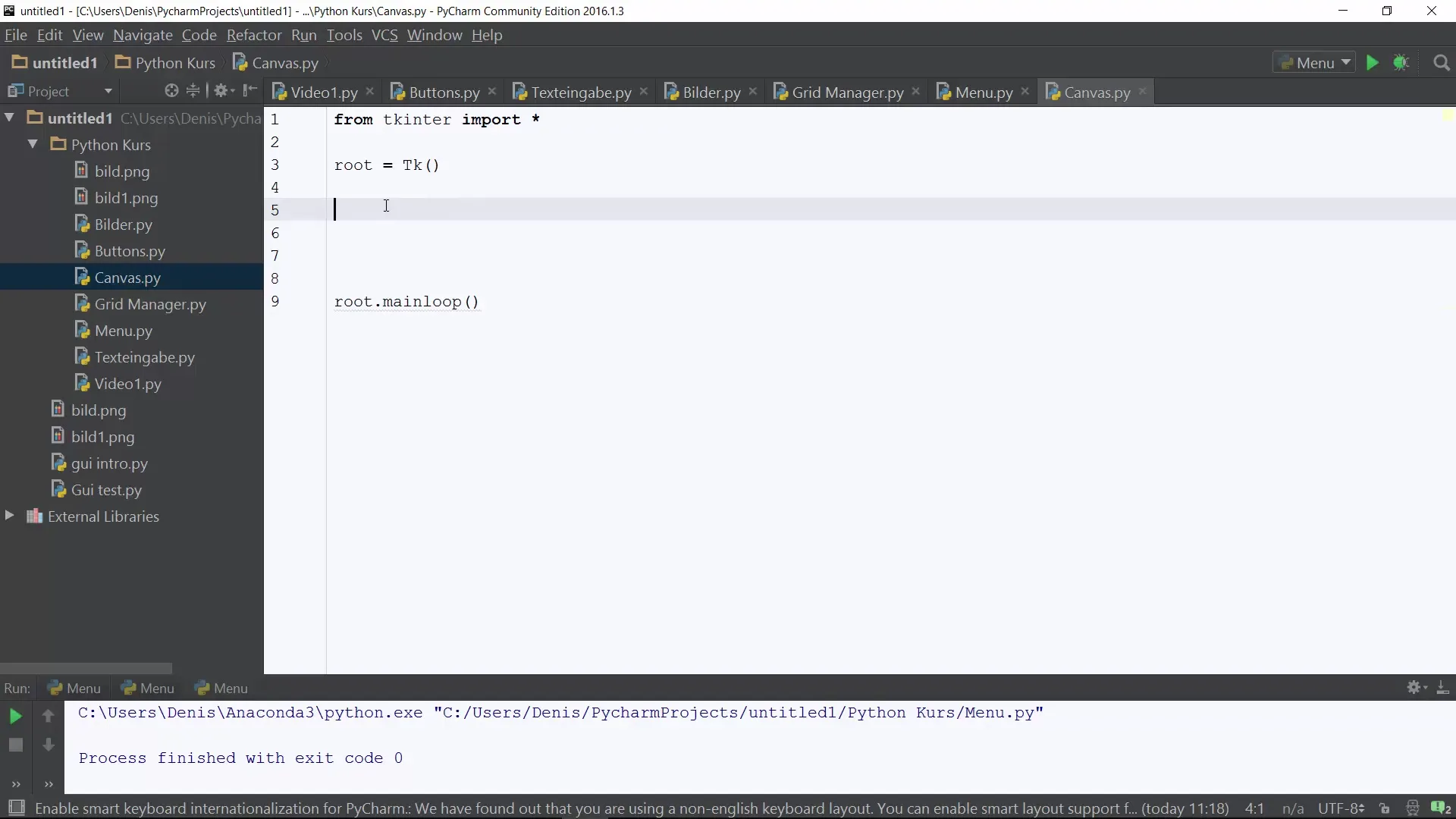
Steg 2: Ange bakgrundsfärg
Du bör tilldela en bakgrundsfärg till ditt fönster. I vårt fall använder vi ren vit, som definieras av dess hexadecimalkod #FFFFFF.
Steg 3: Skapa en Canvas
Nu skapar du Canvas och anger dess storlek (bredd och höjd). Den bör vara 200 pixlar i detta exempel.
Steg 4: Ritningen av cirkeln
Nu kan vi börja rita cirkeln på vår Canvas. Detta görs med create_oval-metoden, som definierar positionen och färgen av cirkeln. En cirkel har i detta fall samma X- och Y-värden för start- och slutposition.
Steg 5: Lägga till knappar för att ändra färg
För att ändra färgen på cirkeln lägger vi till tre knappar, som vardera representerar en annan färg (röd, gul, grön). Först anger du området för knapparna.
Steg 6: Skapa knappar
För varje knapp kan du använda Button-klassen. Här ställs ett kommando in som ändrar färgen på cirkeln när knappen trycks ned.
red_button = tk.Button(button_frame, text="Röd", command=lambda: draw_circle("red")) red_button.grid(row=0, column=0)
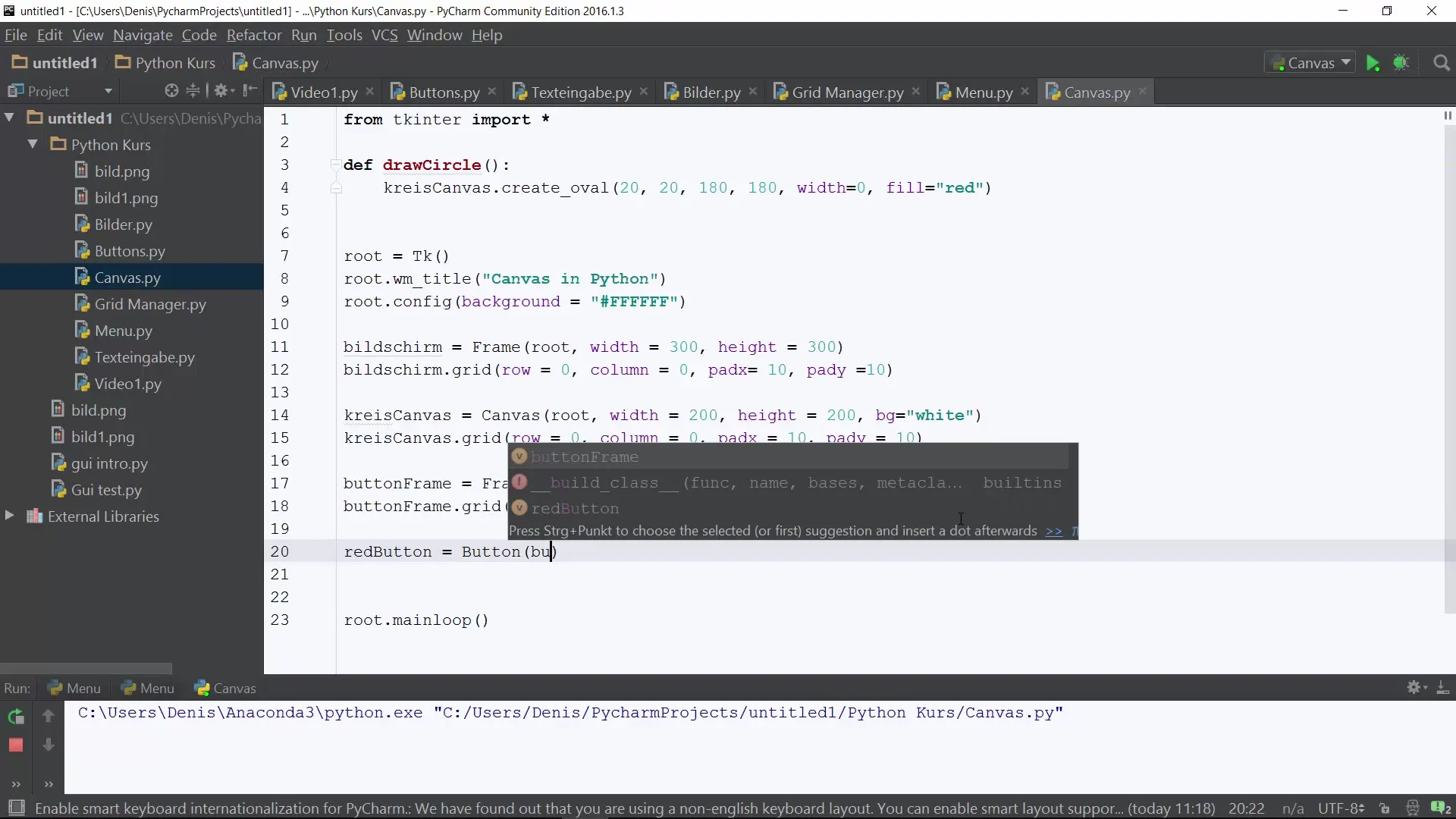
Steg 7: Lägga till fler knappar
Upprepa föregående steg för färgerna Gul och Grön.
green_button = tk.Button(button_frame, text="Grön", command=lambda: draw_circle("green")) green_button.grid(row=0, column=2)
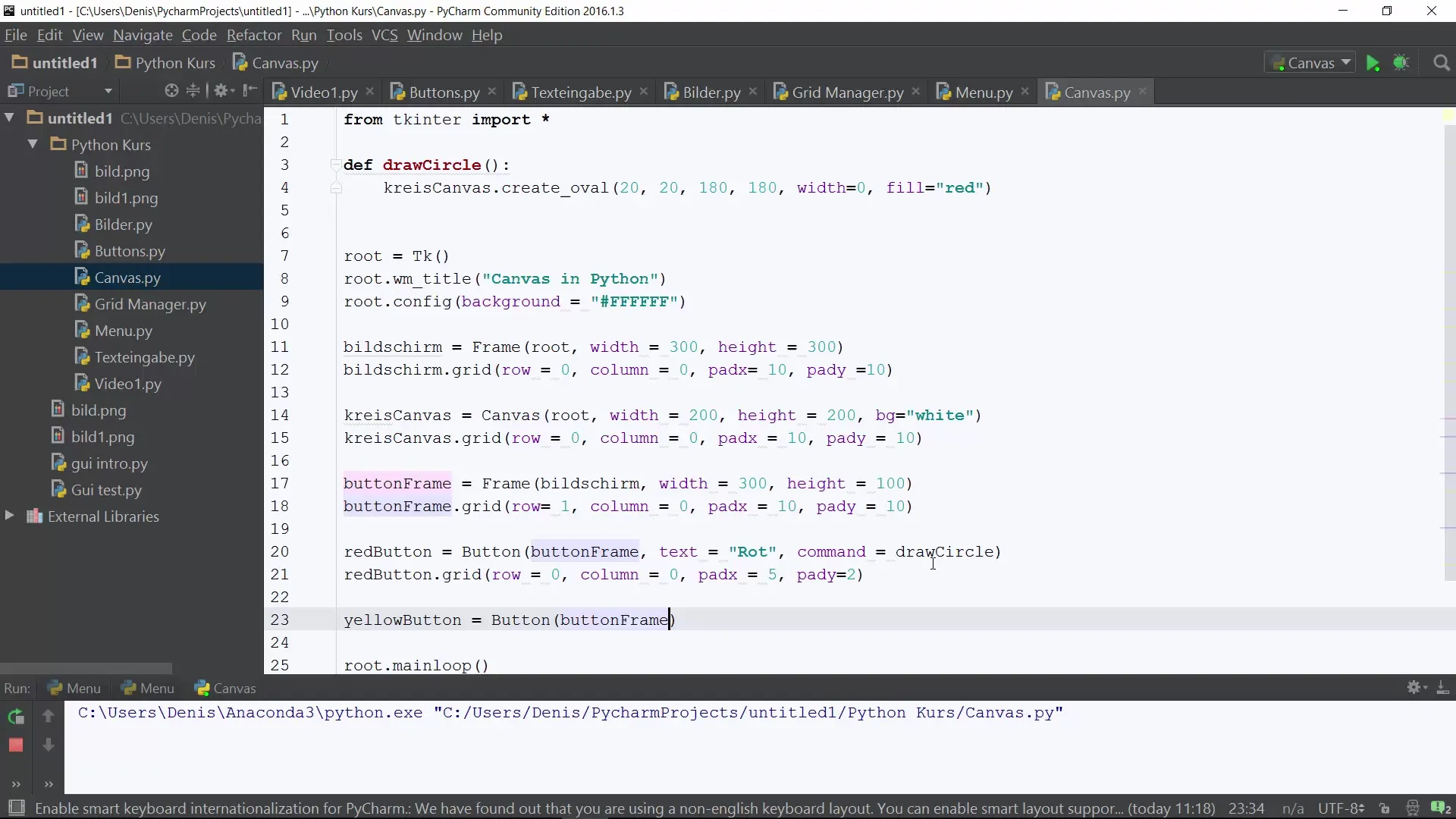
Steg 8: Starta applikationen
Avslutningsvis måste du starta huvudloopen av Tkinter så att fönstret visas och fungerar med användarinteraktioner.
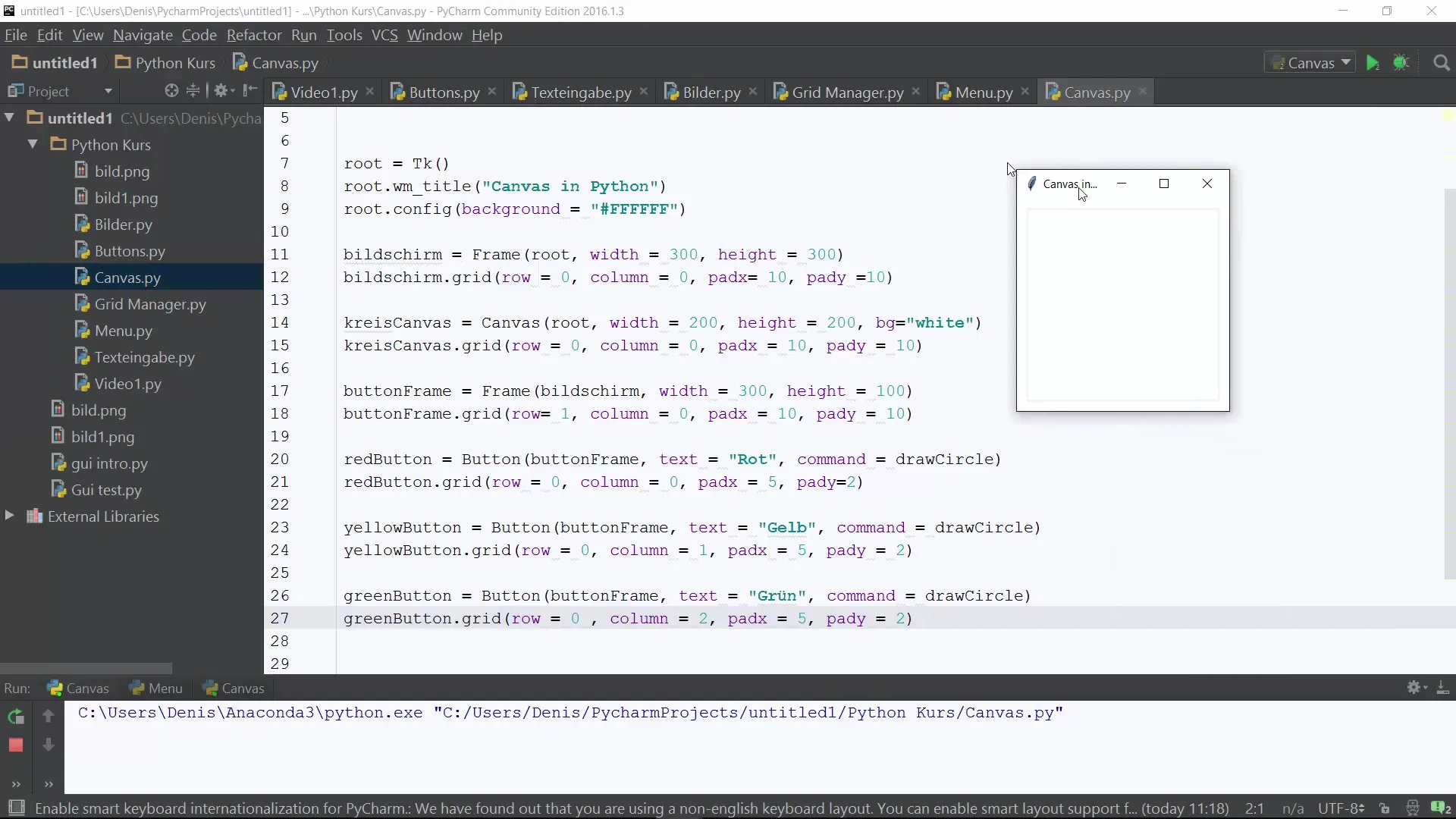
Sammanfattning - Python Canvas-programmering: En steg-för-steg handledning
Att skapa GUI-element med Python och Tkinter kan vara både en intressant och lärorik upplevelse. I denna handledning har du lärt dig hur man skapar ett enkelt fönster med en Canvas och interaktiva knappar för att arbeta kreativt och fördjupa dina programmeringsfärdigheter.
Vanliga frågor
Hur kan jag ändra bakgrundsfärgen?Bakgrundsfärgen ställs in när Canvas eller huvudfönstret skapas genom att ange en hexadecimalkod.
Kan jag också skapa andra former på Canvas?Ja, med metoder som create_rectangle eller create_line kan du skapa olika former.
Hur fungerar lambda i knapprens kommandon?Lambda används för att definiera en kort funktion som överför kommandot till draw_circle funktionen med den specifika färgen.
Måste jag installera Tkinter?Som regel är Tkinter förinstallerat. Kontrollera om du har det med din Python-installation.
Kan jag också visa bilder på Canvas?Ja, genom metoden create_image kan du lägga till bilder på Canvas.


